当前位置: 首页 > win10频繁蓝屏重启怎么解决?win10频繁蓝屏重启解决教程
win10系统是一个非常有用的优秀系统。随着时间的验证,越来越多的用户在选择win10系统时选择了win10系统。无论是在优秀的系统中,由于不同的使用习惯和环境,都会出现不同的问题。最近,一些朋友问如何解决win10频繁的蓝屏重启?今天小编就为大家带来了win10蓝屏重启的解决办法让我们一起来看一下吧。
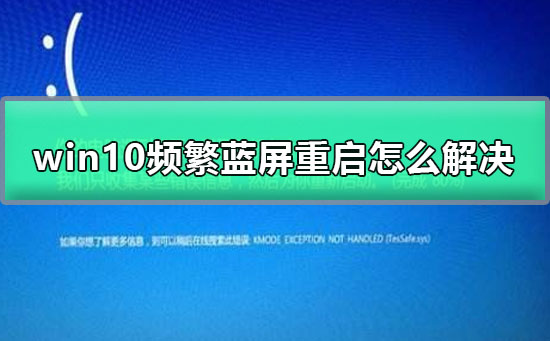
win10频繁蓝屏重启的解决办法:
解决办法:
1、 首先如果你已经确定了是因为电脑软件问题导致的蓝屏可以通过在开机过程中使用f2进入bios里面来设置解决。(不同的电脑进入bios的方式是不同的)

2、 进入bios之后,移动到“Adcanced”栏目,接着再在下方找到“HDC Configure AS”选项,同样是使用方向键可以操作。

3、 选择了“HDC Configure AS”选项后,按回车键来选择,这里选择“ACHI”选项。最后按F10保存退出就可以了。
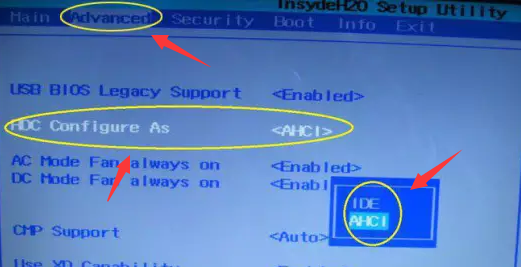
以上就是小编给各位小伙伴带来的win10频繁蓝屏重启怎么解决的所有内容,希望你们会喜欢。

2024-03-07

2024-03-07

2024-03-07

2024-03-07

2024-03-07

2024-03-05

2024-03-07